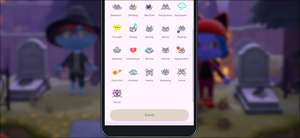Anda dapat membawa Pokemon Anda dari Nintendo 3DS ke Pokémon Sword and Shield Pada sakelar Nintendo dengan mentransfer dari Pokémon Bank ke Pokémon Home. Inilah cara mentransfer Pokemon ke Pokémon Sword and Shield .
Cara memindahkan Pokemon Anda ke Pokémon Bank
Pokémon Bank. adalah aplikasi di Nintendo 3DS di mana Anda dapat menyimpan Pokemon Anda. Anda dapat menariknya ke Nintendo 3DS Anda nanti atau mentransfernya ke game Pokémon generasi baru seperti Pokémon Sword and Shield pada saklar Nintendo. Pokémon Bank adalah layanan berbayar yang berharga $ 4,99 USD selama setahun penuh, ditagih setiap tahun. Anda dapat membatalkan kapan saja.
Anda dapat menyimpan hingga 3.000 Pokémon di aplikasi Bank Pokémon, dan transfer dari Pokémon Bank (Nintendo 3DS) ke Pokémon Home (Nintendo Switch) adalah satu arah saja. Setelah Anda memindahkan Pokemon Anda dari Nintendo 3DS ke Pokémon Home di Nintendo Switch, Anda tidak dapat mentransfernya kembali ke Pokémon Bank pada Nintendo 3DS.
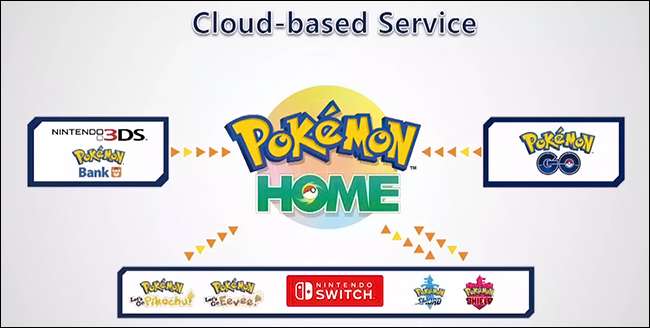
Untuk memulai, Anda akan memerlukan kartrid permainan Pokemon Nintendo 3DS yang dimasukkan ke Nintendo 3DS Anda (atau memiliki unduhan digital dari game) yang diinstal pada Nintendo 3DS Anda.
Pokémon Bank kompatibel dengan game-game berikut:
- Pokémon X.
- Pokémon Y.
- Pokémon Omega Ruby.
- Pokémon Alpha Sapphire.
- Pokémon Sun.
- Pokémon Moon.
- Pokémon Ultra Sun.
- Pokémon Ultra Moon.
Selanjutnya, unduh Pokémon Bank. Dari Nintendo Eshop di Nintendo 3DS Anda. Aplikasi ini gratis untuk diunduh, dan Anda harus terhubung ke Internet. Ini juga ide yang baik untuk mencolokkan konsol Anda ke adaptor daya saat membuat perubahan.
Luncurkan aplikasi Bank Pokémon dengan kartrid permainan Pokémon di slot, atau salinan digital yang diunduh ke Nintendo 3DS Anda. Jika Anda belum pernah memiliki Pokémon Bank Pass, Anda akan diminta untuk membeli langganan baru atau memperbarui langganan lama Anda. Anda akan memerlukan langganan pass untuk memindahkan Pokémon antara Nintendo 3DS dan Nintendo Switch, tetapi untungnya sangat murah untuk melakukannya, dan Anda mendapatkan periode berlangganan yang sederhana yang tidak secara otomatis memperbarui - jadi jika ini adalah hal satu kali , Jangan khawatir, dan jika Anda ingin memperbarui dan melakukan ini lagi, mudah untuk melakukannya.
Setelah Anda meluncurkan Pokémon Bank, Anda akan melihat pesan yang mengatakan "Pass Anda telah kedaluwarsa. Apakah Anda ingin membeli izin baru? " Pilih "Ya." Langganan adalah 365 hari berlalu seharga $ 4,99 USD, dan langganan Anda akan secara otomatis membatalkan setelah satu tahun.
Dengan memilih "Beli" di halaman berikutnya, Anda dapat "menambahkan dana" ke akun Nintendo Anda sebesar $ 10 USD, $ 20 USD, dll. Anda juga memiliki opsi untuk memilih "Dana yang Dibutuhkan" yang akan menambah jumlah yang tepat. untuk langganan Pokémon Bank dan tidak lebih dari itu. Pilih "Tambahkan dana yang diperlukan" dan klik "Ya" untuk mengkonfirmasi pembayaran yang diperlukan untuk berlangganan tahunan.
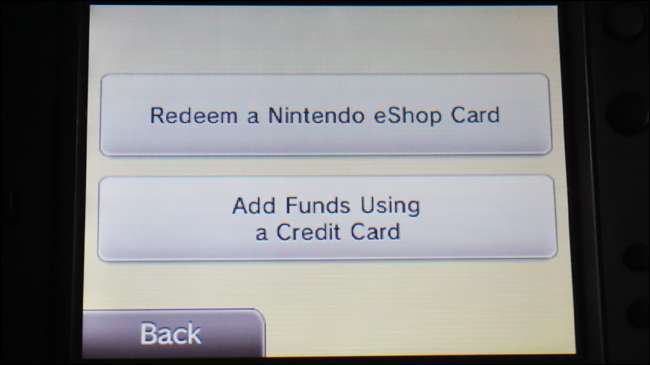
Masukkan informasi kartu kredit Anda dan pilih "Tambah Dana." Anda akan diarahkan kembali ke aplikasi Bank Pokémon, dan sekarang Anda akan memiliki akses penuh ke fitur Pokémon Bank. Anda dapat mulai memindahkan Pokémon ke Pokémon Bank. Pilih "Gunakan Pokémon Bank" dan ketika Anda melihat judul Pokémon Game yang diinginkan muncul di layar Anda, pilih "Gunakan game ini".
Pokémon yang telah Anda simpan di Game PC Box akan ditampilkan di sini, yang berarti Pokemon di pesta Anda saat ini tidak dapat ditempatkan di sini kecuali Anda memindahkannya. Untuk memindahkan Pokemon dari pesta Anda ke Pokémon Bank, tutup aplikasi Bank Pokémon dan luncurkan game. Kemudian pindahkan Pokemon di pesta utama Anda ke kotak PC Anda, simpan dan tutup permainan, lalu buka Pokémon Bank lagi.
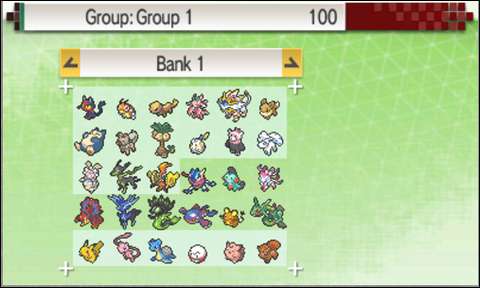
Ketika Anda memiliki semua Pokemon, Anda ingin menyimpan di bank Anda di kotak PC Anda, cukup pindahkan dari kotak Anda ke Pokémon Bank dengan memilih dengan "A" dan menjatuhkannya ke dalam kotak bank. Penting juga untuk mengingat bahwa Pokemon dalam permainan Anda dengan nama panggilan tidak dapat diubah setelah Anda memindahkannya ke bank - jadi pastikan untuk mengubah nama panggilan apa pun di game sebelum memindahkannya! Pokemon dengan virus Pokérus dapat ditransfer dengan sukses tanpa kehilangan Pokérus. Anda tidak dapat mentransfer telur ke Pokémon Bank.
Ketika Anda selesai memindahkan Pokemon Anda ke Pokémon Bank, "Simpan dan Berhenti" dengan tombol "X" pada Nintendo 3DS Anda. Pokémon Sword and Shield Tidak memiliki Pokédex nasional Pokémon yang sudah selesai, jadi beberapa Pokemon tidak akan mentransfer.
Lihat di sini untuk daftar lengkap Pokémon yang dapat diperdagangkan Pokémon Sword and Shield . Pastikan untuk memeriksa Isle of Armor Pokédex dan The Crown Tundra Pokédex yang ditambahkan dalam setiap ekspansi.
Cara memindahkan Pokemon dari Pokémon Bank ke Pokémon Home
Setelah Anda mentransfer Pokemon Anda ke Pokémon Bank pada Nintendo 3DS, Anda dapat mulai memindahkan Pokémon ke rumah Pokémon pada Nintendo Switch.
Pokémon Home. Adalah layanan cloud untuk Nintendo Switch dan aplikasi juga dapat diakses di perangkat seluler Anda. Pokémon Home memiliki rencana premium dengan opsi untuk membayar selama satu bulan ($ 2,99), tiga bulan ($ 4,99), atau 12 bulan ($ 15,99). Anda dapat membatalkan langganan Anda kapan saja pada Nintendo Eshop.
Dengan menautkan akun Nintendo yang sama ke versi Nintendo Switch dan versi seluler Pokémon Home, Anda akan dapat mengakses kotak Pokémon yang sama pada kedua versi! Ingat bahwa hanya Pokemon yang hadir di Galar Pokédex. dapat dipindahkan ke Pokémon Sword and Shield .
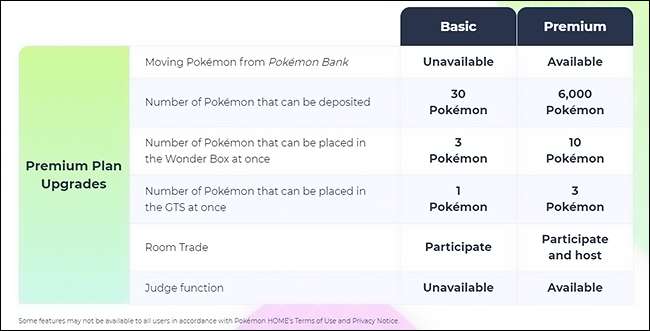
Karena memindahkan Pokemon dari Pokémon Bank ke Pokémon Home adalah fitur di bawah rencana premium, Anda harus terlebih dahulu membeli rencana Pokémon Home Premium sebelum Anda dapat membuat transfer dari Pokémon Bank ke Pokémon Home. Ada beberapa fitur unik yang disertakan dengan Pokémon Home Premium Plan: Anda dapat memindahkan Pokémon dari Pokémon Bank (Nintendo 3DS,) Anda dapat menyimpan hingga 6.000 Pokémon, Trade Pokémon, dan banyak lagi.
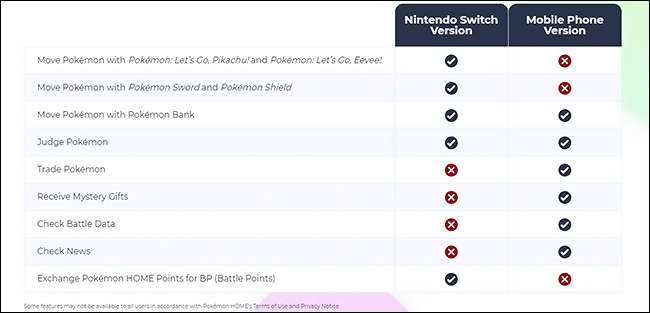
Anda dapat membeli rencana premium di aplikasi Pokémon Home pada sakelar Nintendo Anda setelah mengunduhnya dari Nintendo Eshop. . Mengunduh aplikasi Pokémon Home sepenuhnya gratis.
Jika sewaktu-waktu Anda memerlukan bantuan di Pokémon Home Application pada Nintendo Switch, tekan tombol "-" pada controller Joy-Con kiri Anda untuk memunculkan tutorial.
Pada sakelar Nintendo, pindahkan kursor Anda ke tombol Nintendo Eshop dan pilih dengan "A". Anda dapat membeli paket premium yang diperlukan untuk memindahkan Pokémon dari Nintendo 3DS ke Pokémon Home di Nintendo Switch di sini.
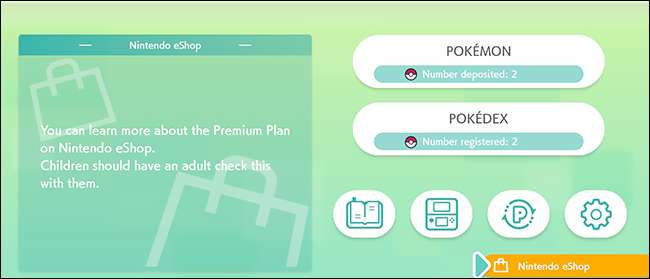
Jika Anda hanya membeli Pokemon Home untuk memindahkan Pokemon Anda ke Nintendo Switch Pokemon Sword and Shield Game, tetap pada paket satu bulan ($ 2,99 USD) pada Nintendo Eshop. Anda selalu dapat membeli kembali jika Anda memutuskan bahwa fitur tambahan itu sepadan.
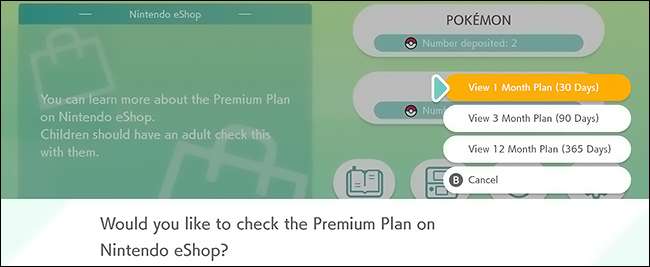
Setelah Anda membeli Rencana Premium, Anda akan dialihkan kembali ke menu utama Pokémon Home. Anda sekarang dapat menggunakan fitur untuk memindahkan Pokemon dari Nintendo 3DS ke Nintendo Switch.
Sebelum Anda mulai, penting untuk dicatat bahwa Pokémon dibawa dari Nintendo 3DS tidak dapat dikirim kembali. Untuk daftar Pokemon yang dapat ditransfer ke Pokémon Sword and Shield , Lihat di sini . Pastikan untuk memeriksa Isle of Armor Pokédex dan The Crown Tundra Pokédex Untuk melihat Pokemon tambahan yang ditambahkan dalam DLC.
Juga, Pokémon ditransfer dari Ayo pergi pikachu dan Ayo pergi eevee tidak dapat dipindahkan kembali ke permainan itu setelah Anda memindahkannya ke Pokémon Sword and Shield permainan.
Raih Nintendo 3DS Anda dan luncurkan aplikasi Pokémon Bank, lalu cari opsi "Pindahkan Pokemon ke Pokémon Home" pada menu yang muncul.
Pemberitahuan akan muncul memberi tahu Anda bahwa Pokémon pindah dari Pokémon Bank ke Pokémon Home tidak dapat ditransfer kembali ke Pokémon Bank (dijelaskan di atas.) Gulir ke bawah dan pilih "Mulai".
Anda sekarang akan melihat semua Pokemon Anda di Pokémon Bank, dan Anda hanya dapat mentransfer kotak lengkap pada satu waktu, jadi jika Anda ingin memilih, keluar dari menu ini dengan tombol "B" dan kembali ke menu utama, pilih "Gunakan" Pokémon Bank "dan pindahkan Pokemon Anda ke dalam kotak terpisah, lalu kembali ke sini.
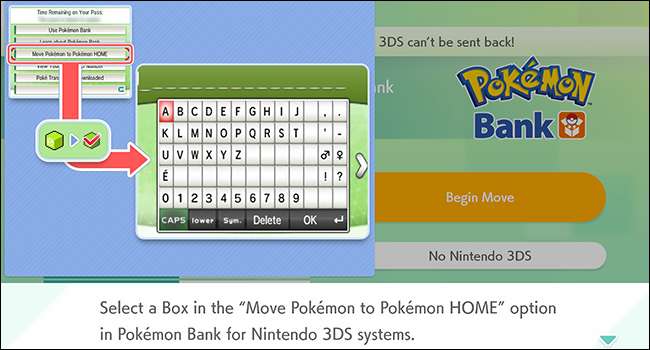
Pilih kotak yang ingin Anda pindahkan, dan tekan "Y" pada Nintendo 3DS untuk mengonfirmasi pilihan Anda. Ketika diminta "Pindahkan Pokemon ke Pokémon Home"? Pilih "Ya," dan ambil switch Nintendo Anda lagi. Jangan mematikan konsol Nintendo 3DS Anda.
Klik pada ikon Nintendo Switch yang terletak di dekat tombol dan konfirmasi dengan "A". Klik tombol "Mulai Pindahkan" dan "Mulai" di layar berikutnya, lalu baca prompt dan pilih "Siap!". Pokemon Home akan menampilkan kode untuk Anda ketik ke Nintendo 3DS Anda, dan mereka hanya berlaku selama tiga menit sebagai tindakan pencegahan keamanan tambahan.
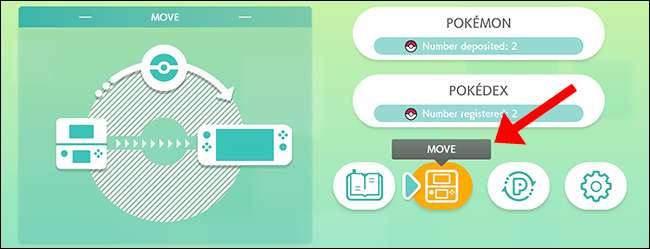
Ketika ditanya apakah Anda ingin membuat kunci bergerak, pilih "Tampilan," dan ketikkan kode yang muncul ke Nintendo 3DS Anda, maka Pokemon Anda akan mulai bergerak.
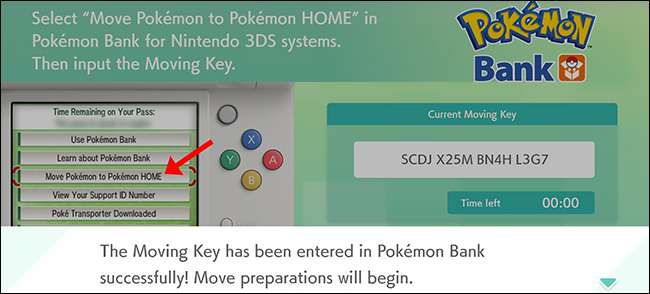
Ini hanya perlu beberapa detik, dan setelah selesai, Pokémon Home akan membawa Anda ke layar utama dengan prompt yang memberi tahu Anda tentang perubahan.
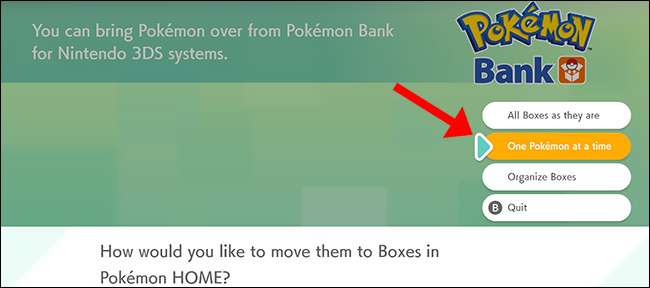
Anda dapat memilih untuk memindahkan Pokémon ini identik dengan kotak-kotak yang Anda pindahkan, atau Anda dapat menempatkannya ke rumah Pokémon secara manual (yang sangat berguna jika Anda ingin tetap terorganisir).
Pilih "satu Pokemon pada satu waktu" dan Pokemon di kotak Pokémon Bank akan dipindahkan satu per satu untuk mengisi ruang terbuka. Ketika proses ini selesai, Pokémon Home akan memberi tahu Anda, menyimpan perubahan Anda, dan mengirim Anda kembali ke menu utama.
Pokemon sekarang telah dipindahkan dari Pokémon Bank ke kotak Anda di Pokémon Home. Langkah terakhir adalah memindahkan Pokemon ini ke Anda Pokémon Sword and Shield permainan.
Cara memindahkan Pokemon dari Pokemon Home ke 'Pokémon Sword and Shield'
Sekarang Anda memiliki beberapa Pokemon di kotak rumah Pokémon Anda, Anda dapat mulai menempatkannya ke dalam permainan Anda. Dengan Pokemon yang Anda pilih dari Pokémon Bank sekarang di Pokémon Home, Anda akan dapat mentransfer dari Pokémon ini ke pedang atau perisai.
Pada menu utama Pokémon Home, pilih tombol yang mengatakan "Pokemon," dan kemudian pilih game untuk terhubung ke Pokémon Home.
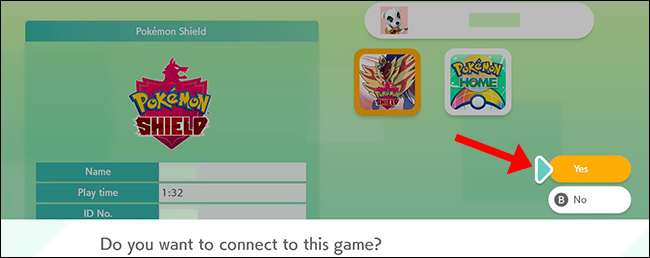
Ketika diminta "Apakah Anda ingin terhubung ke game ini?" Pilih "Ya", dan setiap Pokemon di penyimpanan rumah Pokémon Anda akan ditampilkan di layar.
Di sebelah kiri adalah kotak rumah Pokemon Anda - setiap Pokemon yang Anda pindahkan dari Nintendo 3DS Anda akan ditampilkan di sini. Di sebelah kanan, Anda dapat melihat dalam game Anda Pokémon Sword and Shield kotak.
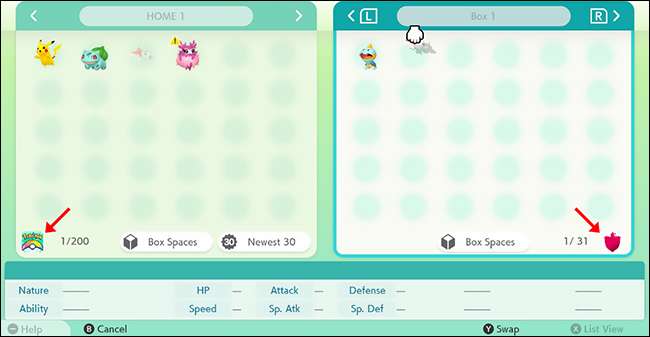
Drop Pokémon mana yang ingin Anda kirim ke penyimpanan Anda Pokémon Sword and Shield di kiri.
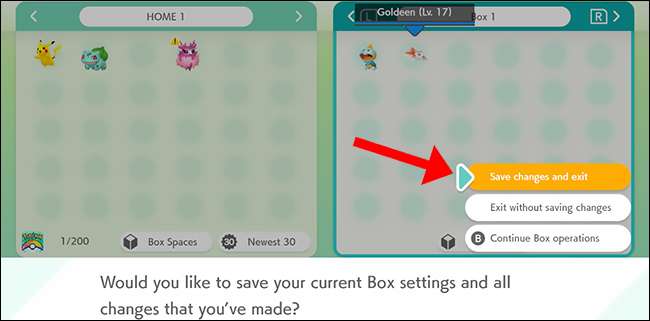
Setelah selesai, tekan "+" di controller joy-con kanan Anda dan pilih "Simpan Perubahan dan Keluar" untuk mengonfirmasi perubahan Anda. Pokémon Home akan menyimpan perubahan Anda, dan hanya itu yang ada di sana!
Mengakses Pokemon Anda yang dipindahkan di 'Pokémon Sword and Shield'
Tutup aplikasi Pokemon Home dengan menekan tombol Nintendo Switch "Home" pada Joy-con Anda yang tepat, dan pilih Pokémon Sword and Shield Game (versi mana pun yang Anda miliki) untuk meluncurkan Pokémon Sword and Shield permainan. Setelah Anda berada dalam permainan, akses kotak PC untuk melihat Pokemon Anda pindah ke penyimpanan Anda.

Setiap Pokemon yang telah Anda tempatkan di sini dari Pokémon Home dapat dipindahkan kembali ke Pokémon Home selama Anda memiliki rencana berlangganan premium aktif, tetapi Anda tidak dapat memindahkan Pokémon ini kembali ke Pokémon Bank.